Windows还原的系统状态,全面解析与操作指南
Windows还原系统状态:全面解析与操作指南
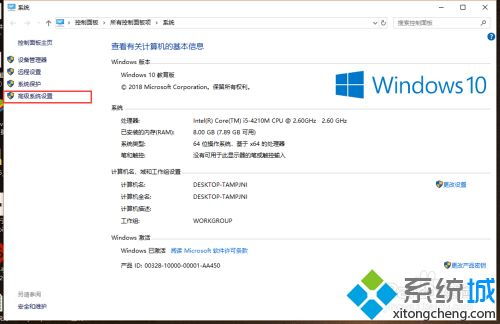
随着电脑使用时间的增长,系统问题也日益凸显。Windows系统还原功能作为一种有效的系统恢复手段,可以帮助用户轻松解决系统故障。本文将全面解析Windows系统还原的功能、原理以及操作方法,帮助用户更好地理解和应用这一功能。
一、什么是Windows系统还原?
Windows系统还原是一种恢复系统到先前状态的功能,它可以帮助用户解决由于软件安装、系统设置更改等原因导致的系统问题。通过系统还原,用户可以将系统恢复到创建还原点时的状态,从而避免因系统故障而导致的损失。
二、Windows系统还原的原理
Windows系统还原的原理是记录系统在某个时间点的状态,包括系统文件、注册表、已安装程序等。当系统出现问题时,用户可以选择将系统还原到这个时间点,从而恢复系统的正常运行。
需要注意的是,系统还原不会影响用户文档、图片等个人数据,因此在进行系统还原前,请确保重要数据已备份。
三、Windows系统还原的操作步骤
1. 确保登录帐号有足够权限进行系统还原操作(一般为administrators组成员)。
2. 按住Windows徽标键不放并按“R”键,在运行栏输入“rstrui.exe”并点击“确定”按钮。
3. 操作系统正在启动系统还原功能。
4. 弹出“系统还原”窗口,点击“下一步 > 继续”。
5. 选择适当的还原点并点击“下一步 > 继续”。本例中为手动建立之还原点,亦可点击“显示更多还原点(M)”选择其他还原点。
6. 弹出确认对话框,确认无误后点击“完成”按钮。
7. 弹出警告对话框,确认后点击“是”按钮开始还原。
8. 系统开始准备还原。
9. 系统开始还原文件和设置,完毕后将自动重启。
10. 系统正在启动。
11. 登录后提示已经还原成功。
四、使用Windows系统还原的注意事项
1. 在进行系统还原前,请确保重要数据已备份。
2. 选择合适的还原点,避免将系统还原到不稳定的状态。
3. 如果系统无法启动,可以尝试使用Windows安装盘启动电脑,然后在高级启动选项中选择“最后一次正确的配置(高级)”来恢复系统。
Windows系统还原功能为用户提供了便捷的系统恢复手段,可以帮助用户解决系统故障。通过本文的全面解析,相信用户已经对Windows系统还原有了更深入的了解。在遇到系统问题时,不妨尝试使用系统还原功能,让电脑恢复到最佳状态。
